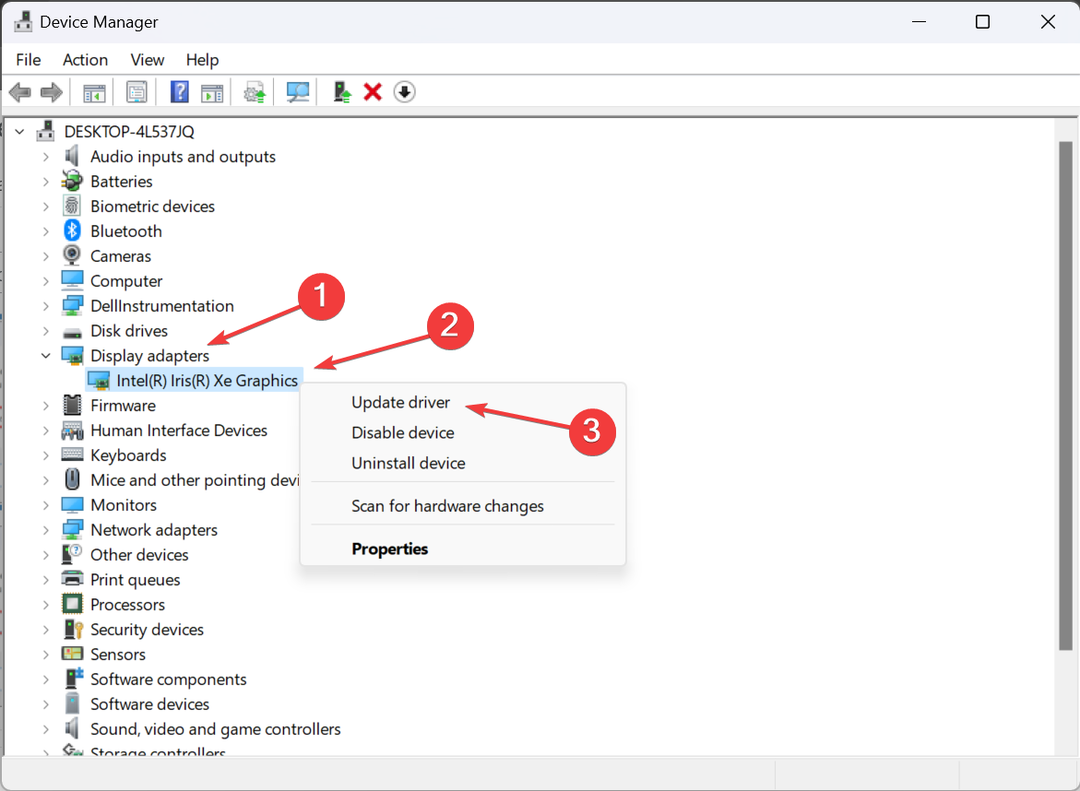Ниска памет или неправилни записи в системния регистър могат да причинят тази грешка
- Преди да извършите почистване на диска, осигурете работещо архивиране на файловете на вашия компютър.
- Лоши или несъвместими графични драйвери могат да предизвикат код за грешка 999.
- Изпълнението на SFC & DISM сканиране или преинсталирането на графичните драйвери може да помогне за разрешаването на проблема.

хИНСТАЛИРАЙТЕ КАТО КЛИКНЕТЕ ВЪРХУ ИЗТЕГЛЯНЕ НА ФАЙЛА
- Изтеглете Fortect и го инсталирайте на вашия компютър.
- Стартирайте процеса на сканиране на инструмента за да търсите повредени файлове, които са източникът на вашия проблем.
- Щракнете с десния бутон върху Старт на ремонта така че инструментът да може да стартира алгоритъма за фиксиране.
- Fortect е изтеглен от 0 читатели този месец.
Докато използвате компютъра си, можете да попаднете на досадно известие за грешка 999 на Windows, което често се задейства, докато се опитвате да отворите приложение.
В тази статия очертахме най-честите причини за кода на грешка 999 и някои от най-известните корекции, които да ви помогнат да я разрешите.
- Какво причинява кода на грешка 999?
- Как мога да коригирам кода за грешка 999?
- 1. Затворете фоновите програми в диспечера на задачите
- 2. Извършете пълно сканиране на компютъра
- 3. Стартирайте почистване на диска
- 4. Преинсталирайте графичния драйвер
- 5. Стартирайте сканирането на SFC/DISM
Какво причинява кода на грешка 999?
Кодът за грешка 999 обикновено се причинява от следното:
- Вируси и зловреден софтуер – Инфекциите с вируси и зловреден софтуер могат повредени системни файлове и ограничаване на правилното функциониране на приложенията на Windows.
- Малко памет – Ако работите с малко памет, вероятно ще получите сривове и кодове за грешки като код 999.
- Неправилни записи в регистъра – Неправилните записи в регистъра могат повредете системния регистър на Windows, което води до код за грешка 999.
- Лош графичен драйвер – Ако инсталирате несъвместим или остарял драйвер на вашия компютър, това може да доведе до конфликти с Windows и да предизвика грешки като код 999.
Как мога да коригирам кода за грешка 999?
1. Затворете фоновите програми в диспечера на задачите
- Натисни Ctrl + Alt + Дел клавиши едновременно, за да стартирате диспечера на задачите.
- Навигирайте до процеси раздел, щракнете с десния бутон върху някой от процесите и щракнете върху Последна задача бутон.

- След като приключите процеса, проверете дали грешка 999 е коригирана.
- Ако продължава, повторете стъпките, за да продължите да затваряте всички процеси, докато не откриете кой задейства грешката.
- След като намерите процеса, можете да деинсталирате или да отстраните проблема с родителското приложение, хостващо процеса.
Действията на някои приложения на трети страни може да са в конфликт с операциите на Windows. Деактивирането на такива процеси в диспечера на задачите може да помогне за коригирането на кода за грешка 999.
Ето подробно ръководство за това как да коригирате Диспечерът на задачите не отговаря.
2. Извършете пълно сканиране на компютъра
- Натисни Windows ключ, въведете сигурност на Windows, и удари Въведете.
- Кликнете върху Защита от вируси и заплахи. Под Актуални заплахи раздел, щракнете върху Опции за сканиране.

- Изберете Пълно сканиране опция и щракнете Сканирай сега за да започнете сканирането.

Вирусите и зловреден софтуер са най-честите причини за грешки в Windows; можете да разрешите кода на грешка 999, като стартирате сканиране за вируси. Ако искате, ето ги най-добрите антивирусни инструменти на трети страни за Windows.
Най-сигурният вариант да сканирате компютъра си за вируси и да ги премахнете е като използвате ESET NOD32 защото има най-новата антивирусна защита и високи възможности за откриване, които със сигурност ще държат далеч от всички заплахи.
3. Стартирайте почистване на диска
- Създайте резервно копие на компютър, преди да опитате да почистите диска, за да предотвратите загуба на файлове.
- Натисни Windows ключ + д да отвориш File Explorer.
- Щракнете с десния бутон върху вашата основна директория (обикновено C:), щракнете върху Имотии изберете Почистване на диска.

- В следващия прозорец щракнете Почистете системните файлове.

- След това рестартирайте компютъра си, за да проверите дали грешката е коригирана.
Disk Cleanup може да премахне повредени данни на приложението от вашия компютър; обаче губите и файлове, които не са архивирани. Уверете се архивирайте вашия компютър преди да стартирате почистване на диска.
4. Преинсталирайте графичния драйвер
- Натисни Windows ключ, вид Диспечер на устройства, и удари Въведете.
- Намерете своя адаптери за дисплей от списъка с драйвери, щракнете с десния бутон върху графичния драйвер и изберете Деинсталирайте устройството.

- След това щракнете деинсталиране отново, за да потвърдите процеса.

- Рестартирайте компютъра, след като драйверът бъде деинсталиран.
След рестартиране Windows трябва автоматично да инсталира драйверите. Ако обаче искате да го инсталирате ръчно, ето подробно ръководство, което ви показва как да го направите ръчно инсталиране на драйвери на windows.
- Какво е Mbamtray.exe и как да поправите грешката в приложението му?
- Поправка: 0x80096002 Грешка на самостоятелния инсталатор на Windows Update
- 0xa00f4240 Грешка в приложението за камера: Как да я поправите
- Dxerror.log и Directx.log грешка: Как бързо да я поправите
- Поправка: 0x80073d21 Грешка при инсталиране на Xbox игри
5. Стартирайте сканирането на SFC/DISM
- Натисни Windows ключ, въведете cmd, щракнете с десния бутон върху показания резултат и изберете Изпълни като администратор.
- Кликнете да за предоставяне на административен достъп на приложението в Управление на потрбителския профил прозорец.
- След като се отвори командният ред, въведете следното и натиснете Въведете:
sfc /сканиране
- След това напишете това и натиснете Въведете:
DISM.exe /Онлайн /Cleanup-Image / Restorehealth
- Изчакайте, докато сканирането приключи, затворете командния ред и рестартирайте компютъра.
SFC сканирането сканира и поправя повредени системни файлове, причинявайки грешки в системата. Ако срещате код 999, SFC сканиране може да помогне за коригирането му.
Ако изпитате a Грешка при защита на ресурсите на Windows по време на SFC сканиране, прочетете нашето ръководство, за да го коригирате.
Коригирането на кода за грешка 999 е лесно, когато имате правилните стъпки, които да следвате. До края на тази статия трябва да можете да го поправите.
Ако имате въпроси или предложения как да коригирате грешката, уведомете ни в коментарите.
Все още имате проблеми?
СПОНСОРИРАНА
Ако горните предложения не са разрешили проблема ви, компютърът ви може да има по-сериозни проблеми с Windows. Предлагаме да изберете решение "всичко в едно" като Фортект за ефективно отстраняване на проблемите. След инсталирането просто щракнете върху Преглед и коригиране и след това натиснете Старт на ремонта.